Nastavitev "Skype" v operacijskem sistemu Windows 8. Nastavitev mikrofona, kamere, zvoka, omrežja v "Skype"
Nobena aplikacija za komunikacijo v realnem času ne postavlja toliko vprašanj kot Skype. Prenos, namestitev in registracija traja le nekaj minut. Toda nastavitev Skypea zahteva veliko časa. Ta članek ponuja popoln vodnik za začetnike, da potegne najbolj priljubljen komunikator na svetu.
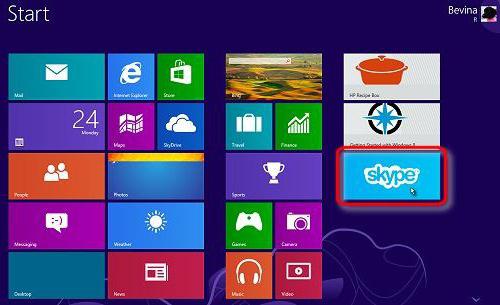
Vse je treba narediti pravilno in iz nič
Če je v operacijskem sistemu Windows 8 in zgoraj omenjenih različicah Skype že vgrajen v sistem, potem morajo lastniki prejšnjih različic operacijskih sistemov obiskati uradno Microsoftovo spletno mesto in sami prenesti namestitveni program. Celotna namestitev je sestavljena iz zaporednega pritiskanja tipk »Ok« in »Next«. Obstaja trenutek, ko mora uporabnik počistiti "Make Bing ..." in "Make MSN ...", da ne bi namestili nepotrebnih iskalnikov. Po namestitvi bo aplikacija ponudila dovoljenje, če obstaja račun. Če ga ni, potem se bo nastavitev »Skype« začela z registracijo na uradni spletni strani razvijalca, ki je na začetku težka. Prijava, geslo, osebni podatki in vnos posebnih znakov potrjuje, da je oseba registrirana, ne robot.
Prva vožnja
Po uspešno zaključeni registraciji in avtorizaciji se prikaže okno, ki vas pozove, da naredite hitre nastavitve. Najprej se morate prepričati, da je zvok nastavljen tako, da prilagodite glasnost. Ni potrebe, da bi naredili posebne nastavitve, glavna stvar na tej stopnji je le slišati nekaj, paziti, da je aplikacija pobrala sistemsko napravo in je sposobna ustvariti zvok. Spodaj je nastavljen mikrofon v Skype-u, ki ga lahko preskočite, saj ga boste morali v prihodnje še vedno brskati. Težava je, da ko prvič zaženete, uporabnik ne posveča pozornosti različnim manjšim stvarem v nastavitvi mikrofona - pickupih, slabi kakovosti zvoka, ropotanju in podobnih motnjah. Če obstaja WEB-kamera, bo aplikacija ponudila fotografiranje, ki bo na voljo vsem Skype uporabnikom. Ta element lahko tudi preskočite in vstavite lepo sliko ali fotografijo.
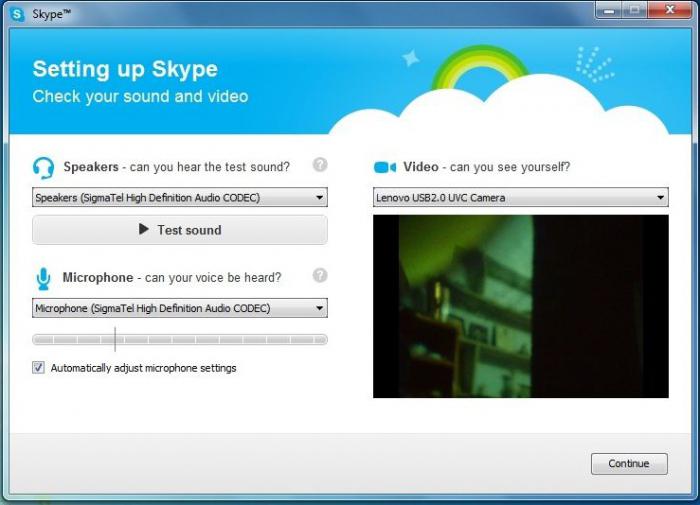
Osnovna funkcionalnost
Najprej se izvedejo nastavitve zvoka v storitvi Skype. V ta namen poiščite zavihek »Orodja« na plošči in izberite element »Nastavitve«. Na levi je nadzorna plošča, ki je združena po funkcionalnosti, kar je v konfiguracijskem procesu zelo priročno. Izbrati morate »Nastavitve zvoka«. Meni ponuja izbiro naprav, s katerimi želi uporabnik delati v Skypeu, pogosto je na seznamu več naprav, če so poleg zvočnikov, slušalk, na računalnik priključene tudi WEB-kamere z mikrofonom ali druge multimedijske naprave. Seveda se glasnosti zvočnikov ne morejo dotakniti, saj je zvok mogoče potegniti na zvočnike, vendar je za nastavitev mikrofona na voljo poseben postopek, brez katerega bo naprava delovala grozno.
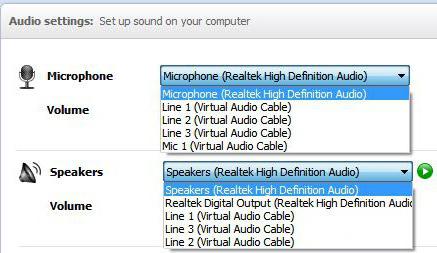
Oddities z nastavitvami mikrofona
Samodejna nastavitev mikrofona v Skypeu dopušča veliko želje in ljubitelji pogostih govornih konferenc morajo pogosto prilagajati svoje sogovornike.
- Pri nastavljanju mikrofona mora uporabnik sedeti v svoji običajni pozi. Ni potrebe, da se nagneš k mikrofonu, še bolj pa ga prinesi v usta.
- Če nadzorujete glasnost na plošči, morate mirno izgovoriti nekaj stavkov ali zapeti svojo najljubšo melodijo. Ne kričite, ker v procesu komuniciranja boste morali govoriti tudi glasneje, kar ni zelo priročno. Indikator na nadzorni plošči v procesu prilagajanja mora biti vedno zelen in ne sme iti en del na desni rob.
Nastavitve zvoka lahko preverite v spodnjem meniju - »Naredite kontrolni klic v Skypeu«. Potem ko je povezava vzpostavljena v mirnem glasu, povejte kratko zgodbo in po 30 sekundah lahko to zgodbo poslušate v stolpcih. V tej kakovosti bo uporabnik slišal sogovornika.
Zvočni dogodki
Nastavitve zvoka v programu Skype uporabnika pozove, naj izbere melodijo zvonjenja in konfigurira različne možnosti opozarjanja. Na nadzorni plošči je to meni "Zvoki". V oknu se prikažejo tri polja. Prvi vsebuje seznam dogodkov, ki jih lahko prilagodite ali onemogočite, tako da počistite polje na levi strani imena. Drugo polje je neločljivo povezano s prvim in ponuja iz seznama izbrano zvočno datoteko, ki bo dodeljena izbranemu dogodku. Seveda lahko zvok poslušate z istim imenom. Tretje polje ponuja prenos lastnih zvokov, ki jih lahko namestite tudi na različne dogodke. Sodeč po številnih pregledih uporabnikov, je zvočni dizajn pogosto nadležen, saj je celotna nastavitev Skype zmanjšana na uporabo gumba »Onemogoči vse zvoke« in nato vklop edinega dogodka - »Dohodni klic«.
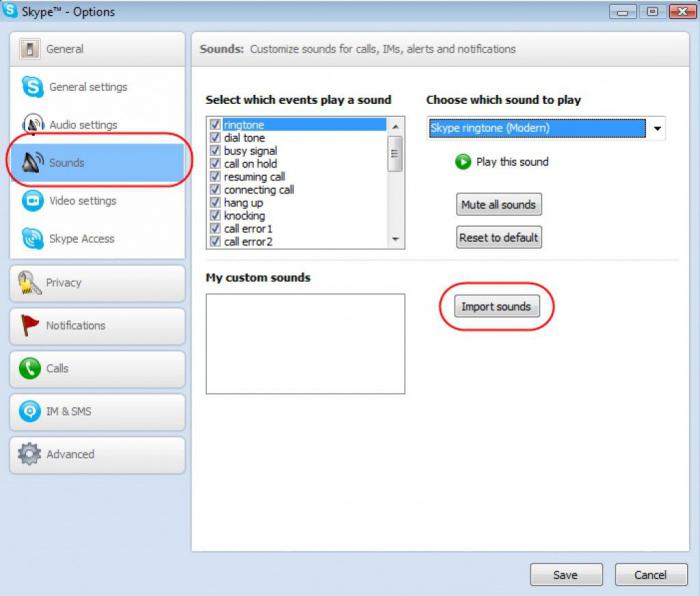
Vizualna komunikacija
Nastavitve fotoaparata v storitvi Skype so narejene v meniju »Nastavitve videa«. Zelo preprosto je. Gumb »Nastavitve spletne kamere« vam omogoča, da natančno nastavite ostrino, svetlost in barvno ravnotežje, meni Urejanje Avatar pa vam omogoča fotografiranje in povezavo z vašo prijavo. Poleg tega obstajajo dodatne varnostne nastavitve, ki vam omogočajo, da omejite krog ljudi, ki lahko dostopajo do videoposnetka iz kamere - ljudem lahko dovolite dostop do svojega seznama stikov ali pa prepovete vsakogar. Druga nastavitev omogoča nadzor video prenosa med sprejemom. Priporočljivo je, da ga izklopite, saj lahko kličoči, ko je klic samodejno prejel, pogosto vidi, kaj sploh ne potrebuje. Nastavitve Skype-a na prenosnem računalniku in osebnem računalniku se ne razlikujejo, zato ni vredno računati na dodatne funkcije v nastavitvah mobilnih naprav.
Najprej varnost
Nastavitve "Skype" v operacijskem sistemu Windows 8, mnogi priporočajo, začenši z menijem "Varnost", ker je zasebnost vsakega uporabnika na prvem mestu. Klicanje je priporočljivo samo v imeniku. Samodejni sprejem video klicev mora biti izklopljen. Toda besedilo korespondenca je mogoče vzeti iz kdorkoli, saj bi dal nadležno uporabnik na črni seznam ne bo problem. Glavna stvar je, da vedno hranimo zgodovino, da bi našli pomembne informacije, ki so bile poslane in niso shranjene. Gumb "Počisti zgodovino" ne bo dovolil nekomu, da prebere pomembno korespondenco. Ali naj se prikaže stanje omrežja na internetu, se vsak odloči zase, vendar mora biti Microsoftovo oglaševanje izklopljeno, sicer bo razvijalec spal. Priporočljivo je, da obiščete meni »Opozorila« in izklopite nasvete in promocije programa v zavihku »Obvestila in sporočila«, saj so tudi zelo moteči.
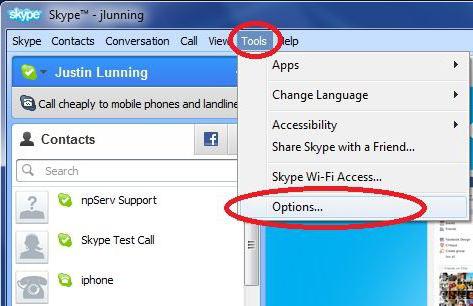
Dodatne funkcije
Ob ugotovitvi, kje v "Skype" nastavitvah, uporabnik ne bo posebej težko iti skozi meni VSE in izvedeti polno funkcionalnost programa. Iz dodatne funkcije priporočamo meni »Nastavitve klica«, v katerem morate onemogočiti samodejni sprejem pri dohodnih avdio klicih, saj so včasih zelo neprimerni. Toda "Call Forwarding" je plačana storitev, kot tudi klice na mobilne in stacionarne številke. Za njihovo postavitev potrebujete dobrega strokovnjaka, ki vam bo pokazal, kako pravilno uporabljati in ne porabiti velikih zneskov za prazne klice. Toda v "Naprednih nastavitvah" je bolje, da ne motite, če Skype deluje brez napak, razen za nastavitev bližnjic na tipkovnici. Toda seznam priložnosti je tako pomanjkljiv, da ga nima smisla sploh odpreti.
Težava z namestitvijo aplikacije
Nastavitev Skype se ne zažene vedno z nadzorne plošče. Včasih aplikacije ne morete namestiti v računalnik. V večini primerov je problem rešen tako, da onemogočite protivirusni program in Požarni zid Windows. To storite tako, da na ikoni protivirusnega programa kliknete desno tipko miške in v meniju, ki se pojavi, kliknite gumb Onemogoči, če potrebujete alternativno izbiro obdobja prekinitve, nastavljeno eno uro. Požarni zid je onemogočen prek "Nadzorne plošče", v kateri morate najti postavko z istim imenom. V oknu, ki se prikaže v levem podoknu, izberite »Omogoči in onemogoči«. Potem označite polja pred polji "Onemogoči ...". Seveda je po uspešni namestitvi Skype priporočljivo, da omogočite zaščito Windows z zgoraj opisanim postopkom, šele na zadnji stopnji, označite polja z možnostjo »Omogoči«.
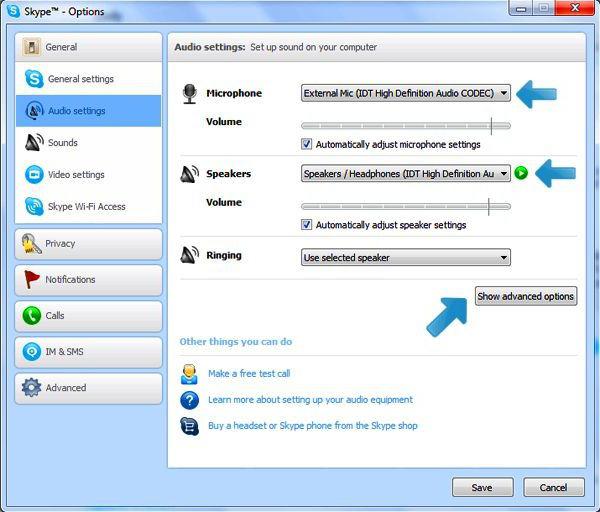
Težave s povezavo
Druga težava, ki jo ima Skype, so omrežne nastavitve. Zelo pogosto ponudnik internetnih storitev zapira vrata, ki po njegovem mnenju nosijo tveganje virusov. Standardna vrata za povezavo Skype so na tem seznamu. Če se ne morete povezati z glavnim oknom za avtorizacijo, kliknite gumb Nastavitve in pojdite na razdelek Povezave. Nastavite vrata za dohodne povezave na 10631, nato pa počistite polje poleg polja, ki predlaga uporabo alternativnih vrat 80 in 443. Dodatne nastavitve niso potrebne. Spremeni za shranjevanje in ponovno zagon programa. In če po izvedbi manipulacij s povezavo, problema ni bilo mogoče rešiti, potem morate pogledati v smeri namestitve starejših različic Skype-a. Strokovnjaki s področja računalniške tehnologije priporočajo namestitev programske opreme različice 6.13 ali 6.14. Delajo v vsakem operacijskem okolju Windows, nimajo oglasov in se brez težav povežejo s strežnikom brez dodatnih »tamburaških plesov«.
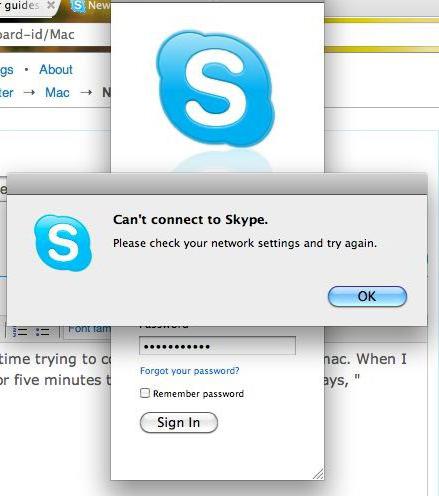
Mobilni Skype
Lastniki mobilnih naprav in tablic so bolj srečni. Dejansko je v prenosnih različicah nastavitev veliko manjša. Nastavitve mobilnega Skype za Android in Windows Phone se ne razlikujejo. Glavna stvar, ki jo mora uporabnik upoštevati, so sistemske zahteve. Konec koncev, aplikacija zahteva veliko sredstev, ne bo delovala na napravah s frekvenco procesorja pod 1 GHz. Namestitev, seveda, je narejena iz trgovine, v samodejnem načinu. Kot v polni različici, bo neregistriranemu uporabniku ponujena registracija, po kateri bo nameščena aplikacija ponudila prilagoditev zvoka, mikrofona in nastavitev fotografije na avatarju.
Nadzorna plošča v mobilni različici je enostavnejša, vendar na daljavo spominja na nastavitve Skypea v sistemu Windows 8. Samodejno sprejemanje klicev, obvestil, nastavitev zvoka in video klicev, nastavitev obvestil, zvoka in vseh vrst pojavnih oken. Dodana je le možnost sinhronizacije stikov. Program iz adresarja najde uporabnike, ki imajo nameščen tudi Skype, kar je zelo priročno med delom.